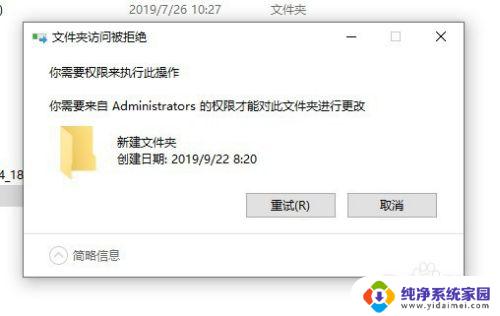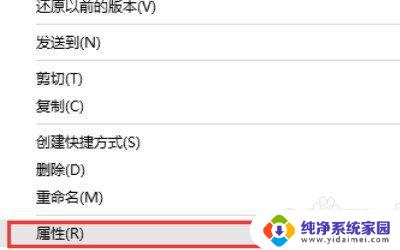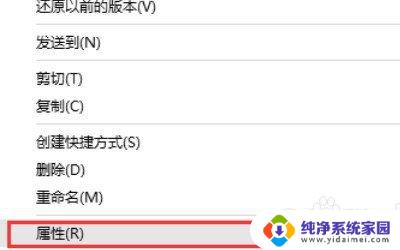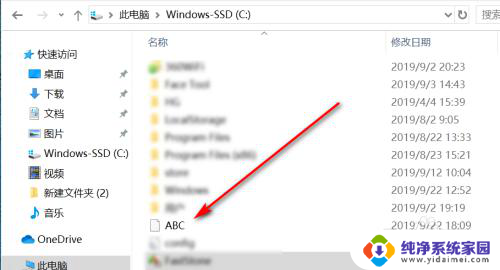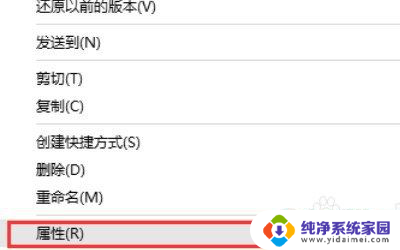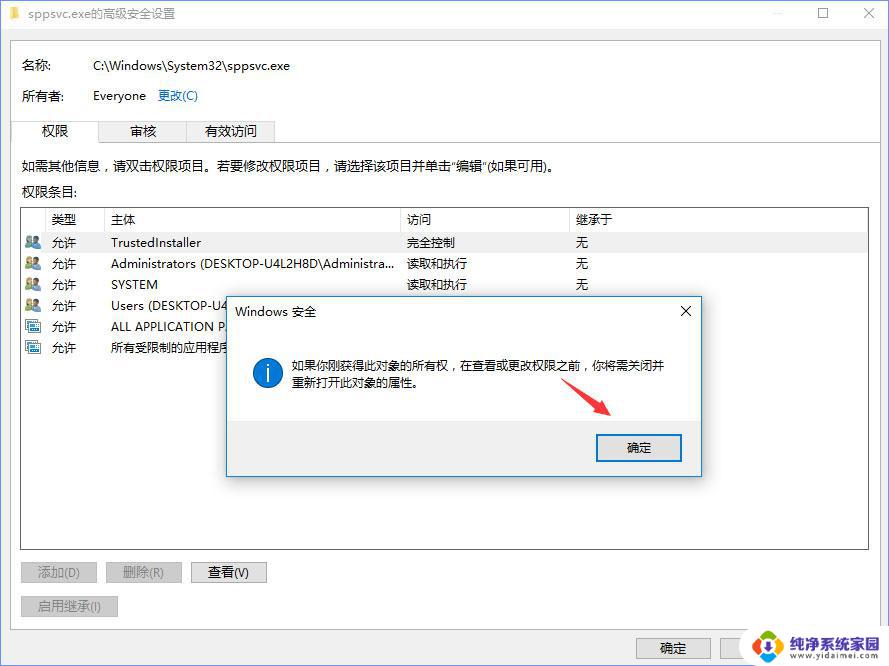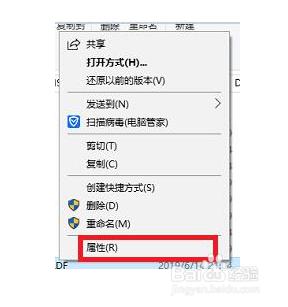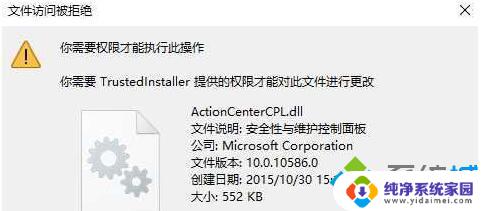管理员权限才能删除的文件夹win10 解决Win10删除文件夹提示需要管理员权限的方法
在使用Windows 10操作系统时,我们有时会遇到删除某些文件夹时需要管理员权限的问题,这种情况可能会让我们感到困惑和不便。幸运的是我们可以采取一些简单的方法来解决这个问题。本文将介绍一些有效的措施,帮助我们顺利删除那些需要管理员权限才能删除的文件夹。无需担心让我们一起来探索这些方法吧!
具体步骤:
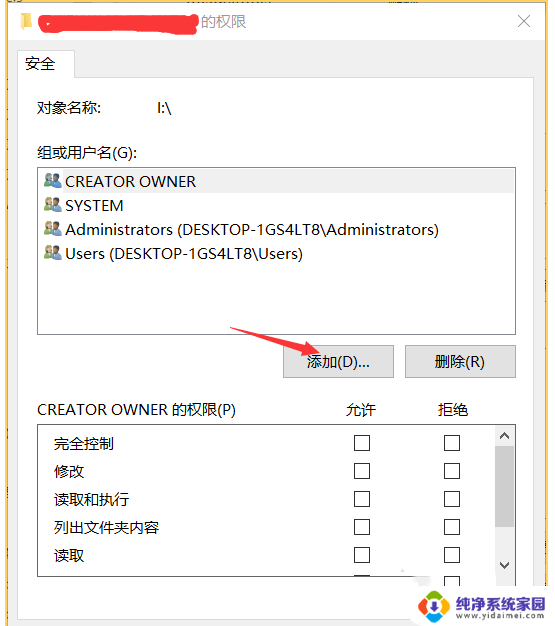
1.右击【开始】菜单,或者按下“Ctrl+X”,打开“命令提示符(管理员)
2.用cd命令进入你要删除的文件夹的上一层目录,尝试del命令删除
命令:del 磁盘:\删除文件的上一层目录\想删除的文件
之后再按“Y”确定,即可删除这个新建文件夹。
3.例如要删除“C:\Windows\新建文件夹”路径的文件夹,则命令应该为
命令:del C:\Windows\
4.若del命令不行,可以使用rd命令删除文件夹,例如
命令:rd C:\Windows\新建文件夹;
5.若以上方法皆不行,则鼠标右击文件【剪切】。【粘贴】到另处可正常删除文件的文件夹内,【删除】该文件。
以上是只有管理员权限才能删除的文件夹win10的全部内容,如果你遇到了相同的问题,可以参考本文中介绍的步骤来进行修复,希望这对大家有所帮助。